Keď používate editor obrázkov, ako je Photoshop aleboGimp, máte niekoľko farebných režimov, z ktorých si môžete vytvoriť obrázok. K dispozícii je odtieň sivej, RGB a CMYK. Normálne sa CMYK používa pre obrázky, ktoré sa majú vytlačiť, a RGB sa používa pre obrázky, ktoré sa zverejnia online. Súvisí to s tým, ako sa farby vykresľujú a nechcete na webe používať obrázok v CMYK, pretože farby nemusia vyzerať správne. Photoshop podporuje obidva tieto farebné režimy a umožňuje vám tiež prevádzať obrázky z režimu CMYK do režimu RGB.

Funguje to pre akýkoľvek obrázok alebo pre prebiehajúci obrazfile. Ak máte zdrojový súbor Photoshopu pre obrázok, ktorý je v CMYK, môžete ho previesť na RGB vynikajúcimi výsledkami. Ak nemáte zdrojový súbor a pracujete s konečným obrázkom, po konverzii môže dôjsť k určitej strate farebnej kvality.
CMYK do režimu RGB
Otvorte súbor obrázka alebo Photoshop, ktorý je v CMYKrežim vo Photoshope. Ak máte súbor Photoshop, je dobré ho upraviť, ako potrebujete, skôr ako ho skonvertujete z CMYK na RGB. Je to z toho dôvodu, že bude potrebné obrázok vyrovnať, aby ste ho mohli previesť, a po vyrovnaní ho už nebudete môcť upravovať.
Po otvorení súboru prejdite na Obraz> Režim a vyberte RGB Farba.
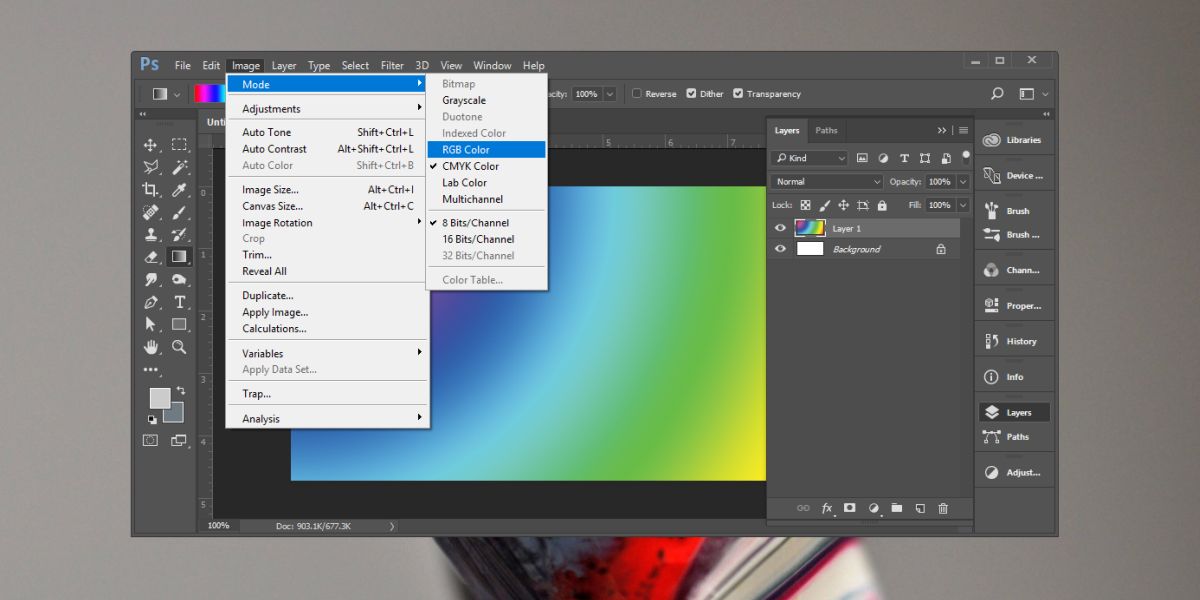
Na obrazovke sa objaví výzvavyrovnajte obrázok, ak ste ho ešte nezrovnali. Môžete ho vyrovnať alebo sa ho pokúsiť previesť bez vyrovnania obrázka a porovnania výsledkov. Ak sa vám výsledky nepáčia a akciu sa vám nepáči, môžete znova previesť obrázok z CMYK na RGB a vybrať obrázok pred jeho konverziou.
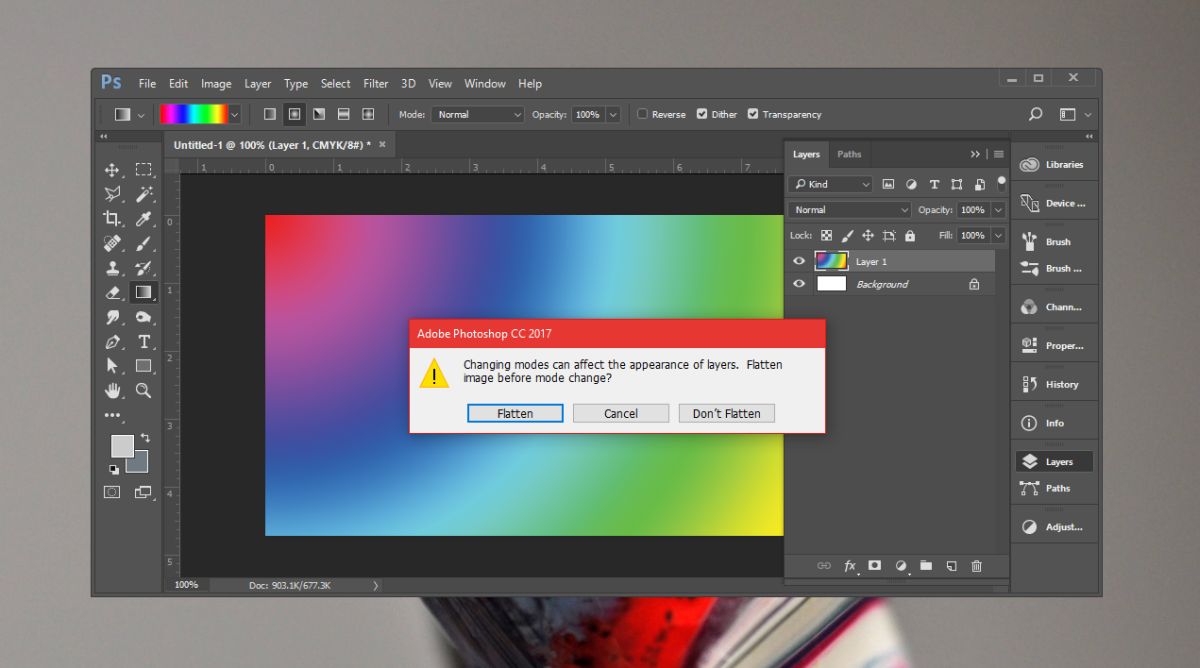
Podobne môžete previesť obrázok z RGB naCMYK. Postup je rovnaký, okrem toho, že v podponuke Mode musíte vybrať CMYK Color. S CMYK sa musíte vysporiadať s farebnými profilmi. Predvolený farebný profil vám nemusí dať najlepšie výsledky. V takom prípade ho môžete zmeniť a vybrať iný. Nehádajte, aký profil by ste mali používať. Ak používate CMYK, pravdepodobne budete chcieť vytlačiť, čo práve robíte. Vyhľadajte, ktorý profil je pre danú tlačovú úlohu najvhodnejší.









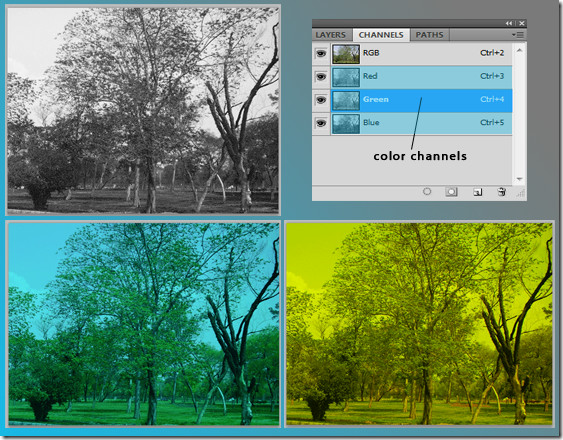



Komentáre